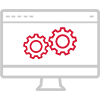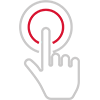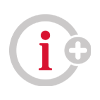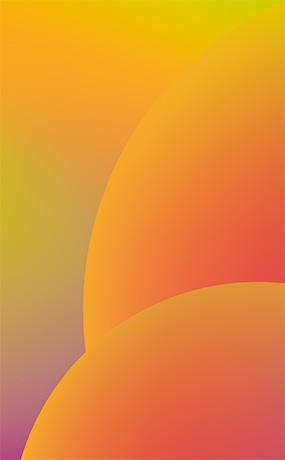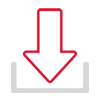
1. Télécharger
Téléchargez vos logiciels en utilisant le lien correspondant :
Remarque : pour installer l’image ISO, ouvrez l’Explorateur de fichiers et cliquez sur le fichier avec le bouton droit de la souris. Dans le menu contextuel, sélectionnez la commande Monter. Cela ouvrira un lecteur virtuel visible dans l’explorateur de fichiers, à partir duquel vous pourrez installer le logiciel.